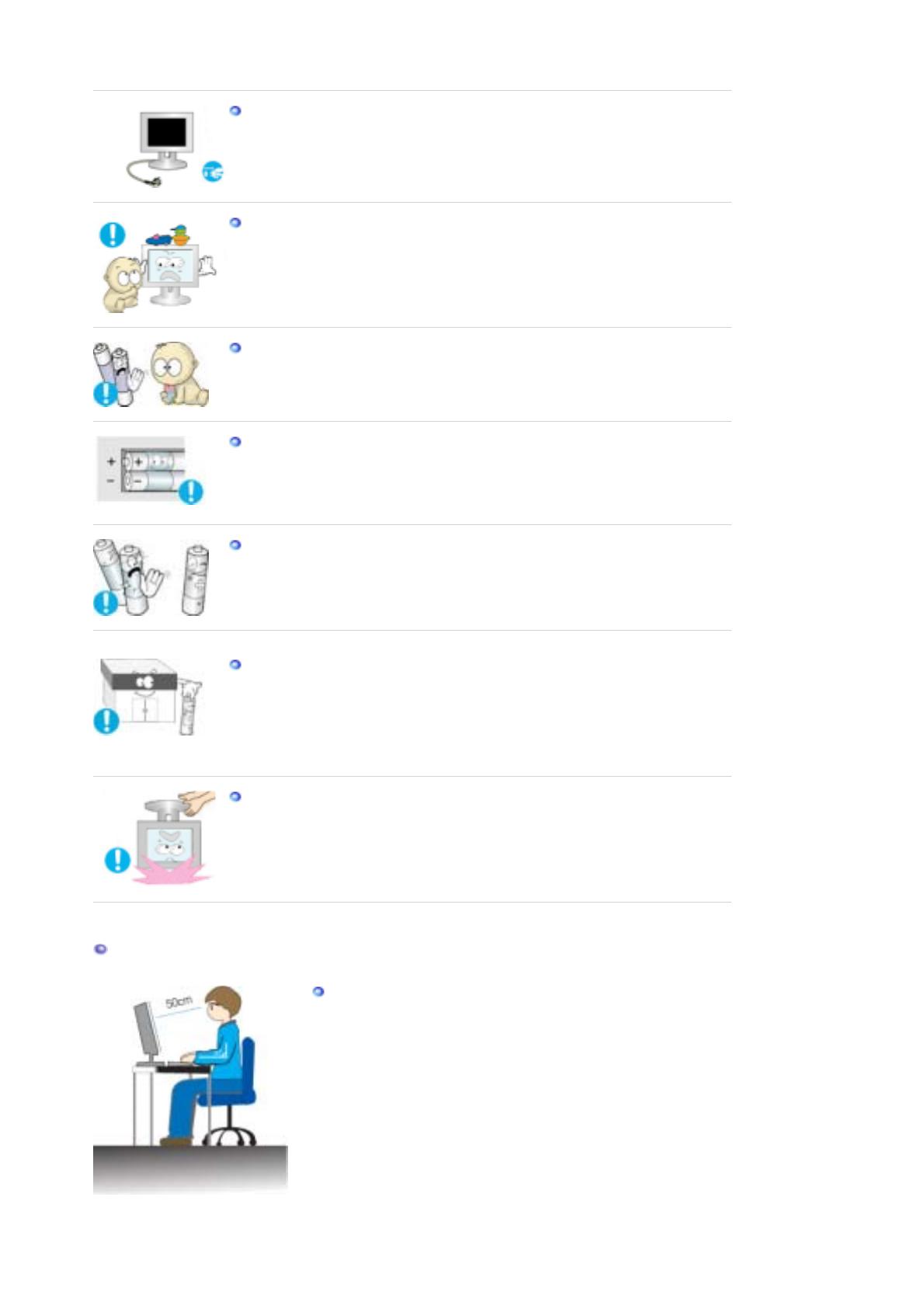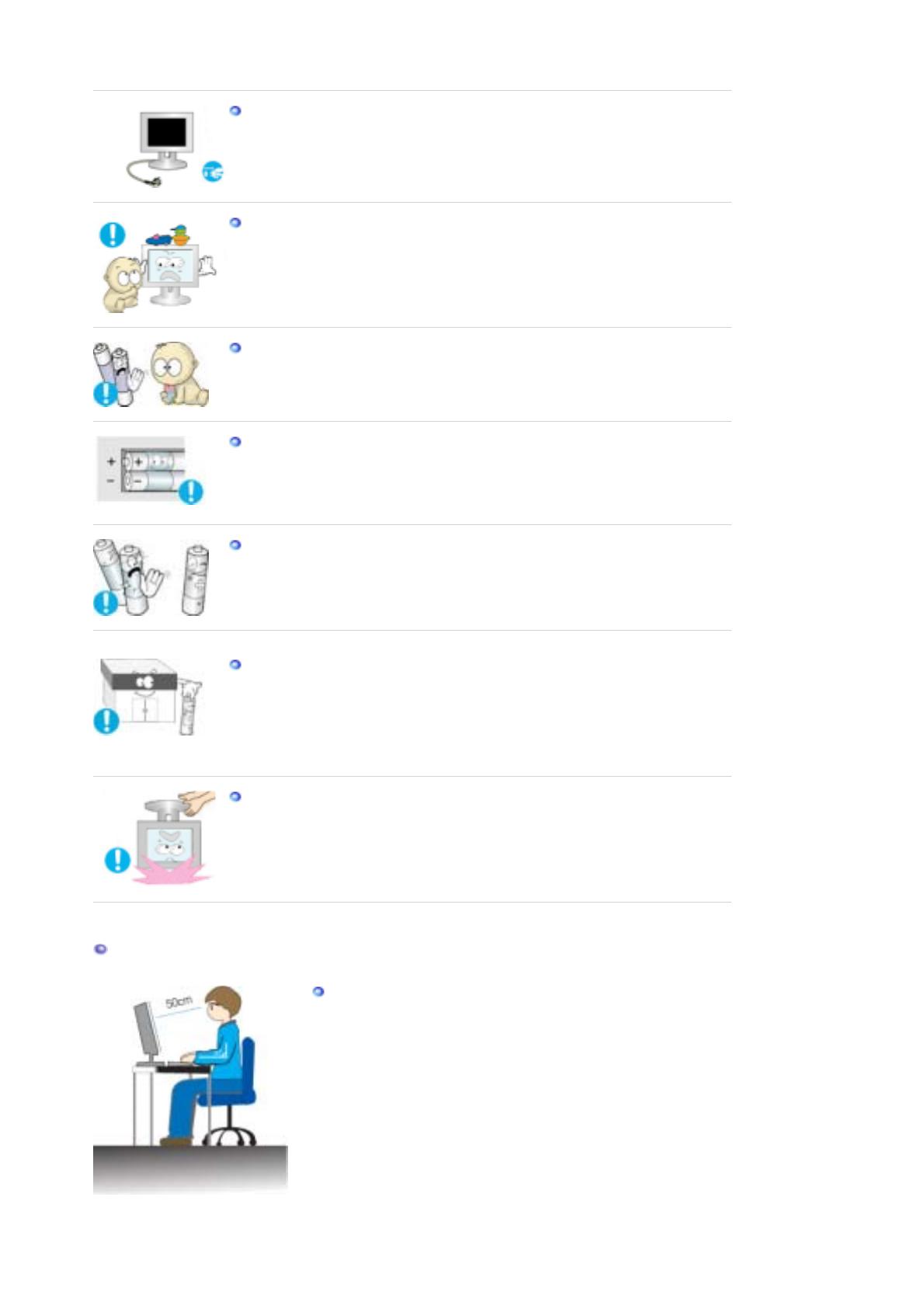
Ak sa výrobok dlhšiu dobu nepoužíva, odpojte ho zo siete.
z V opačnom prípade to môže zapríčiniť tepelnú emisiu z nazhromaždených
nečistôt alebo poškodenej izolácie, čo môže viesť k úrazu elektrickým prúdom
alebo požiaru.
Neumiestňujte na výrobok obľúbené detské predmety (ani nič iné, čo môže byť
pre deti príťažlivé).
z Deti sa môžu pokúsiť vyšplhať sa na výrobok, aby predmet získali. Výrobok by
mohol spadnúť a zapríčiniť fyzické poškodenie, dokonca usmrtenie.
Pri vyberaní batérií z diaľkového ovládania dávajte pozor na to, aby ich
neprehltli deti. Uchovávajte batérie mimo dosahu detí.
z Ak dôjde k prehltnutiu, okamžite vyhľadajte lekára.
Pri výmene batérií umiestnite batérie do správnej polohy pólov +/-, tak ako je
označená na batériovom zásobníku.
z Nesprávna polarita môže spôsobiť pokazenie alebo vytekanie batérie a môže
viesť k požiaru, zraneniu alebo kontaminácii (poškodeniu).
Používajte iba určené štandardné batérie. Nepoužívajte nové a použité batérie
spolu.
z Môže to spôsobiť pokazenie alebo vytekanie batérie a mohlo by to viesť k
požiaru, zraneniu alebo kontaminácii (poškodeniu).
Batéria (a nabíjateľná batéria) nie je obyčajným odpadom a musí sa vrátiť na
recyklovanie. Zákazník, ako spotrebiteľ batérie, je zodpovedný za vrátenie
použitej alebo nabíjateľnej batérie na recyklovanie.
z
Spotrebiteľ môže vrátiť použitú alebo nabíjateľnú batériu v najbližšom verejnom
recyklačnom stredisku alebo v obchode, kde sa predáva rovnaký typ batérie
alebo nabíjateľnej batérie.
Keď nadvihujete alebo pohybujete monitorom, nenadvihujte monitor spodnou
stranou nahor zatiaľ, čo držíte len stojan.
z Toto by mohlo spôsobiť pád vášho monitora, pričom by sa mohol poškodiť
alebo spôsobiť fyzické zranenie.
Dob
é d
žanie tela pri použ
vaní monitora
Pri používaní monitora sa snažte uchovať dobré držanie tela.
z
Chrbát majte vystretý.
z Medzi zrakom a obrazovkou monitora udržujte približnú
vzdialenosť 45 až 50 cm. Na obrazovku sa pozerajte mierne
sponad nej a monitor majte rovno pred sebou.
z
Monitor nakloňte nahor o 10 až 20 stupňov. Nastavte výšku
monitora tak, aby bola horná strana monitora mierne pod
úrovňou zraku.
z
Nastavte uhol monitora tak, aby sa na obrazovke neodrážalo
svetlo.
z Snažte sa uchovať ruky kolmo voči podpažiu. Udržujte ruky zo
zadnej strany v rovnej polohe.